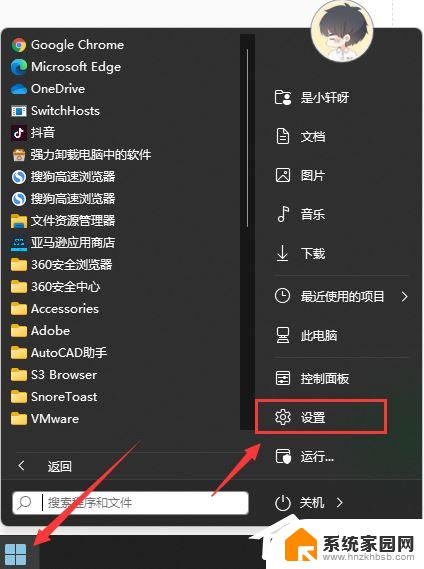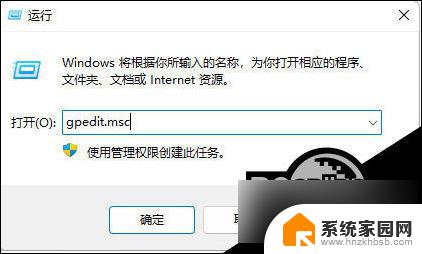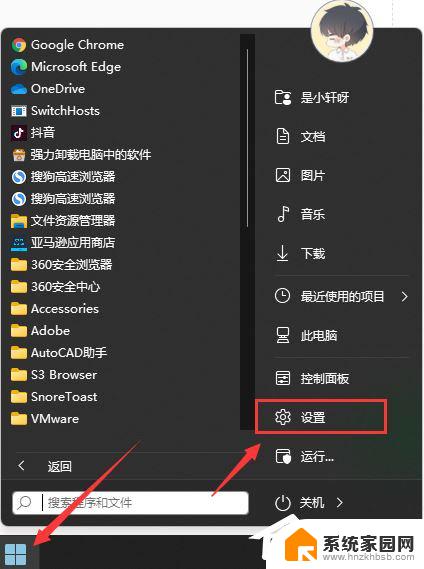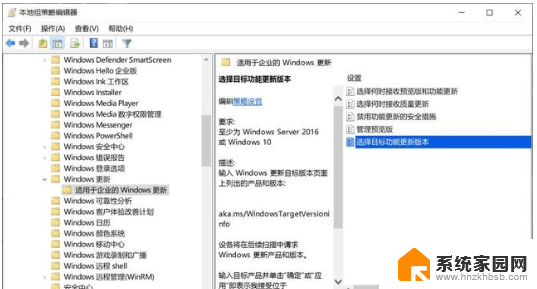家庭版win11怎么关闭自动更新 win11禁止自动更新的方法
更新时间:2024-12-27 17:51:48作者:yang
在使用家庭版Win11操作系统时,自动更新可能会给用户带来一些困扰,因为有时更新可能会影响到用户的正常使用体验,如果您希望禁止Win11自动更新,可以通过一些简单的方法来实现。在本文中我们将介绍如何关闭Win11的自动更新功能,让您更加自由地控制系统更新的时间和方式。让我们一起来了解一下吧!

方法一:
1、首先在开始菜单中找到“系统设置”
2、然后进入其中的“更新和安全”选项。
3、进入之后在更新界面就可以关闭更新了。
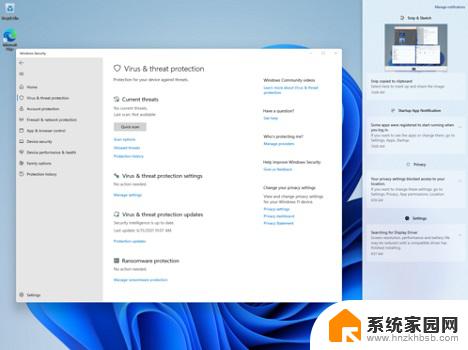
方法二:
1、使用“win”+“R”的组合键调出运行。
2、在运行中输入“services.msc”回车确定打开服务栏。
3、在服务中找到“windows update”,双击打开它。
4、然后将启动类型更改为“禁用”,再点击一下“停止”即可。
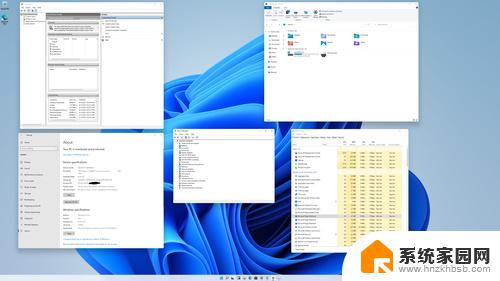
以上就是家庭版win11怎么关闭自动更新的全部内容,有遇到相同问题的用户可参考本文中介绍的步骤来进行修复,希望能够对大家有所帮助。